Waarom kunt u geen nummers van iTunes verwijderen? Zelfs als je hebt bijgewerkt naar de nieuwste iTunes-versie, zou je moeten merken dat de verwijderoptie niet beschikbaar is. Wanneer u de muziekbestanden op de iPhone via iTunes moet beheren, komt de verwijderde muziek uit een afspeellijst terug, of u kan geen muziek verwijderen uit iTunes zonder enige reden. Hier zou u meer moeten leren over de redenen en het oplossen van problemen uit het artikel.
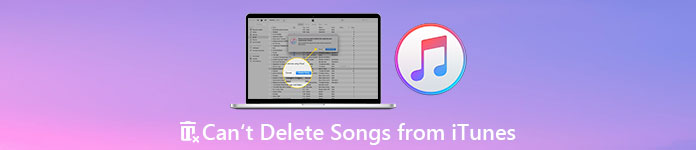
- Deel 1: Waarom kan ik geen nummers van iTunes verwijderen
- Deel 2: De ultieme gids om nummers van iTunes te verwijderen
- Deel 3: Nummers verwijderen uit iTunes op pc/Mac
- Deel 4: Nummers verwijderen uit iTunes op iOS/Android
- Deel 5: Veelgestelde vragen over het verwijderen van nummers uit iTunes
Deel 1: Waarom kan ik geen nummers van iTunes verwijderen
Als u de automatische synchronisatiefunctie al hebt ingeschakeld, verwijdert u de muziekbestanden niet. Hier zijn de andere redenen waarom u de nummers niet uit iTunes kunt verwijderen ter referentie.
1. Zorg ervoor dat u geen nummer in een slimme afspeellijst hebt geselecteerd met de Live bijwerken functie ingeschakeld. Wanneer iTunes uw nummers automatisch synchroniseert, kunt u uw nummers niet wissen.
2. Als de iOS-apparaten niet zijn bijgewerkt naar de nieuwste versie, kunnen er enkele bugs zijn die moeten worden verholpen. Controleer eerst de iOS-versie van de iPhone of iPad.
3. Als de bron die u voor deze nummers krijgt niet van iTunes is, kunt u ze niet rechtstreeks op iTunes verwijderen.
4. Corrupte iTunes-bibliotheek of componenten zouden een andere reden moeten zijn waarom iTunes je niet toestaat nummers op je iPhone te wissen.
Deel 2: De ultieme gids om nummers van iTunes te verwijderen
Apeaksoft iPhone Eraser biedt een eenvoudige methode om alle gegevens te wissen, de ongewenste bestanden te wissen, apps te verwijderen, grote bestanden te verwijderen en foto's op te ruimen. als jij kan geen muziek verwijderen uit iTunes rechtstreeks kan het de iTunes-cache wissen zonder alle bestanden te verwijderen. Bovendien kunt u iTunes-bibliotheek verwijderen grondig.

4,000,000 + downloads
Verwijder alle gegevens en instellingen permanent en veilig van de iPhone.
Verwijder de iTunes-caches en verwijder nummers volledig uit iTunes.
Zorg voor 3 verschillende wismodi om de gegevens van uw iOS-apparaat op te ruimen.
Exporteer de gewenste muziek naar uw computer voordat u de muziek opruimt.
Hoe nummers van iTunes te verwijderen via iPhone Eraser
Stap 1 Installeer Apeaksoft iPhone Eraser op uw computer. Sluit je iPhone aan op de computer via de originele Lightning-kabel. Start het programma en het zal uw iPhone automatisch herkennen.

Stap 2 Kies de Maak ruimte vrij optie in het linkerdeelvenster klik op de Quick Scan knop. Selecteer de Wis ongewenste bestanden optie, die uw iPhone automatisch zal scannen om de iTunes-caches te detecteren.

Stap 3 Controleer de iTunes-cache optie om meer specifieke gegevensbestanden te controleren, zoals de nummers van iTunes. Selecteer de nummers die je wilt verwijderen en klik op Wissen om ze op te ruimen.

Als u nog steeds geen nummers van iTunes kunt verwijderen, kunt u uw iPhone eenvoudig in een nieuwe veranderen via de Verwijder alle data optie. Het zal alle inhoud en instellingen verwijderen, inclusief de muziekbestanden.
Deel 3: Nummers verwijderen uit iTunes op pc/Mac
iTunes werkt op Windows en Mac, waarmee u uw muziekbestanden eenvoudig opslaat en ordent zoals u dat wilt. Als u bepaalde muzieknummers niet in iTunes wilt bewaren, of als u het probleem wilt oplossen dat geen nummers uit iTunes kan verwijderen, volgen hier de stappen die u moet volgen.
Stap 1 Start iTunes op uw MacBook of Windows-pc. Klik op het vervolgkeuzemenu bovenaan en selecteer de Muziek optie. Kies daarna de Bibliotheek menu in de navigatiebalk.
Stap 2 Klik op de Liedjes knop, die zich in de linkerzijbalk bevindt om al uw nummers te bekijken die zijn opgeslagen in iTunes. Kies de muziekbestanden die u niet uit iTunes kunt verwijderen in het rechterdeelvenster.

Stap 3 Selecteer het nummer en klik er met de rechtermuisknop op. Klik in de beschikbare opties op de Verwijderen uit bibliotheek optie. Er wordt gevraagd of u het nummer wilt verwijderen. Klik op de Nummer verwijderen knop.
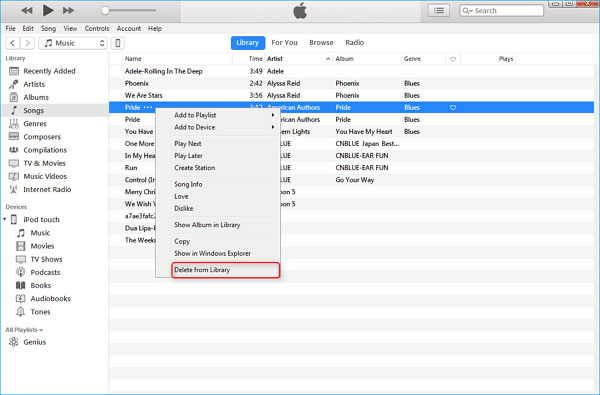
Deel 4: Hoe nummers van iTunes op iOS-apparaten te verwijderen
Als u nummers van iTunes op uw iPhone of iPad wilt verwijderen, hebt u nog steeds toegang tot de muzieknummers zonder ze op uw apparaat op te slaan. Bovendien kun je de nummers ook weer naar je iPhone downloaden wanneer het muzieknummer is gekocht bij iTunes.
Stap 1Open de Muziek app op je iPhone/iPad. Van de Bibliotheek tabblad kunt u nummers of albums vinden die u wilt verwijderen. Hiermee kunt u de muziekbestanden in batches verwijderen.
Stap 2Forceer het nummer / album dat u wilt verwijderen, u kunt opties krijgen via het vervolgkeuzemenu. Kies de optie Verwijderen uit bibliotheek om de muziekbestanden uit iTunes te verwijderen.
Stap 3Tik op de knop verwijderen Knop of de knop Download verwijderen knop in het menu dat verschijnt. Als u geen back-up van de muziek hebt gemaakt, kunt u het album kwijtraken of het opnieuw in iTunes moeten importeren.
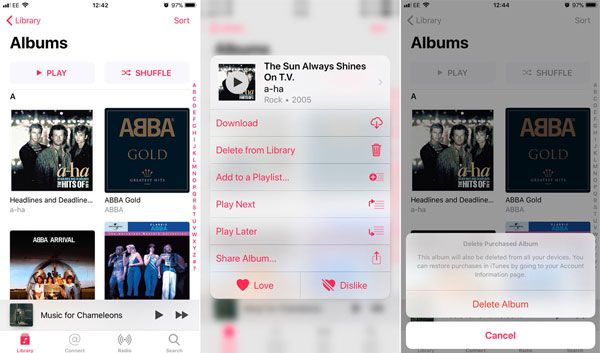
Deel 5: Veelgestelde vragen over het verwijderen van nummers uit iTunes
Wat zijn de verschillen tussen Verwijderen uit bibliotheek en Downloads verwijderen?
Met Verwijderen uit bibliotheek wordt de afspeellijst zelf uit uw mediabibliotheek verwijderd. Met Downloads verwijderen blijft de afspeellijst in uw bibliotheek staan, maar worden de muziekbestanden die bij de nummers in die afspeellijst horen, van uw telefoon verwijderd, waardoor er opslagruimte vrijkomt.
Wat gebeurt er met je iPhone als je Muziek verwijdert?
Wanneer u uw nummers rechtstreeks op iTunes verwijdert, wordt de muziek gewist van alle apparaten waarop uw iTunes is aangesloten. Als u de nummers van uw iPhone hebt verwijderd zonder te synchroniseren, verschijnen de verwijderingsresultaten onmiddellijk. De resultaten verschijnen op uw iPhone wanneer u de volgende keer synchroniseert.
Is het mogelijk om toegang te krijgen tot de muziek die je hebt verwijderd?
Ja. Alle muzieknummers die u in de iTunes Store koopt, kunnen altijd opnieuw worden gedownload als u ze verwijdert. Bovendien kun je je abonneren op iTunes Match en Apple Music om elk nummer uit je verzameling te downloaden en ernaar te luisteren wanneer je maar wilt.
Conclusie
als u kan geen nummers verwijderen uit iTunes, hier zijn enkele werkbare methoden die u kunt volgen. Controleer gewoon de ingebouwde methoden om de muziekbestanden op pc, Mac of iOS-apparaten op te schonen. Apeaksoft iPhone Eraser is de ultieme manier om de iTunes-caches te verwijderen en je iPhone op te schonen. Klik om de . te controleren beste iTunes-bibliotheekreiniger.




